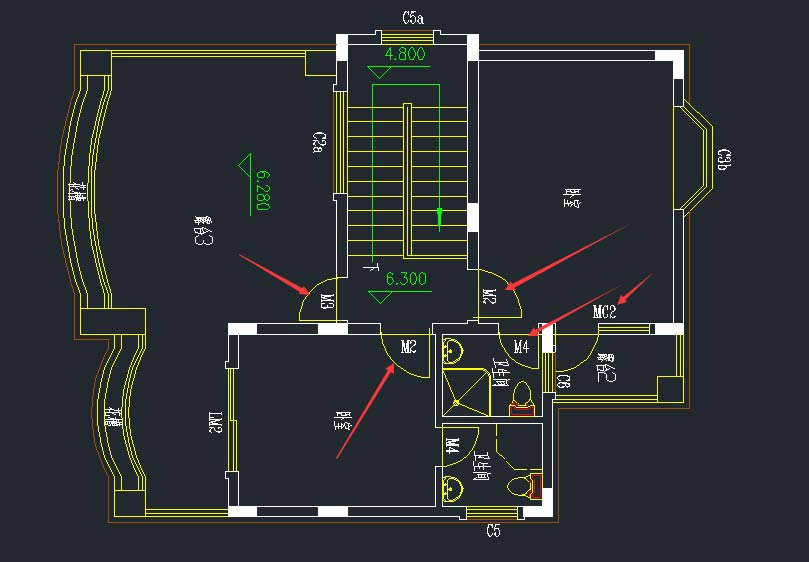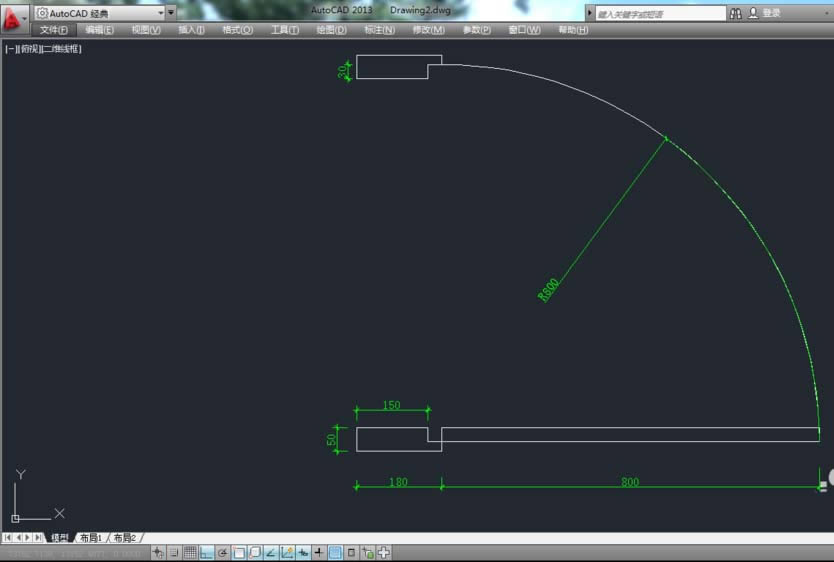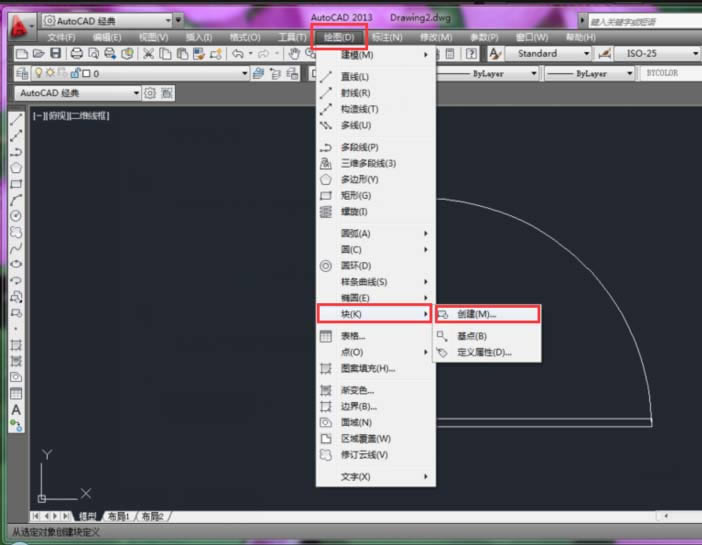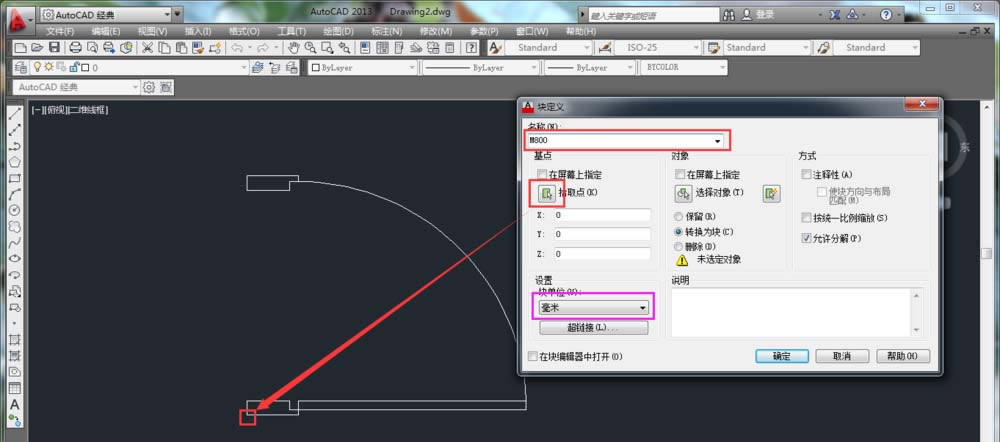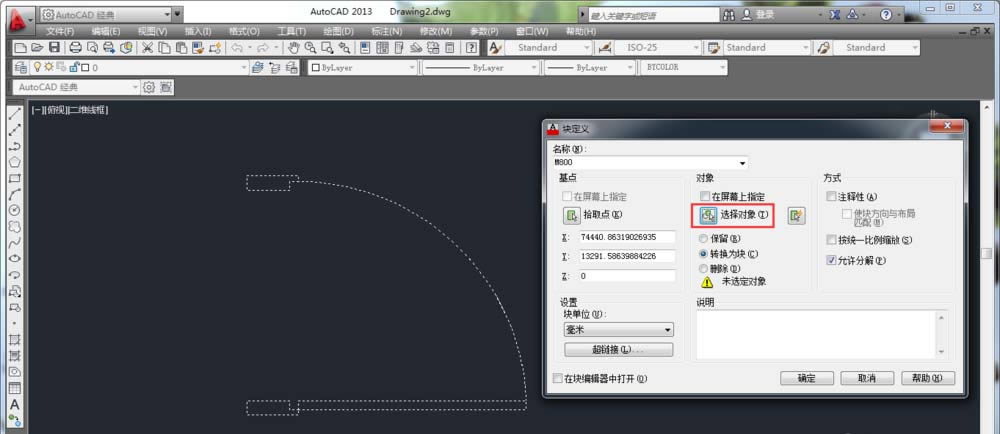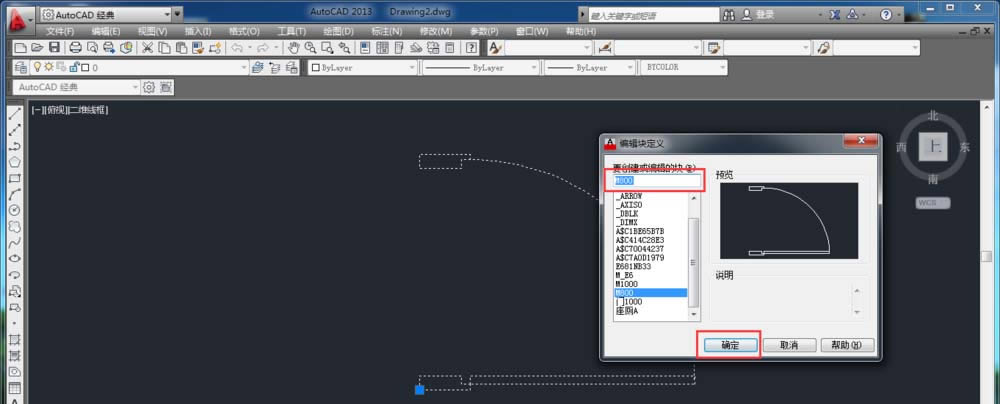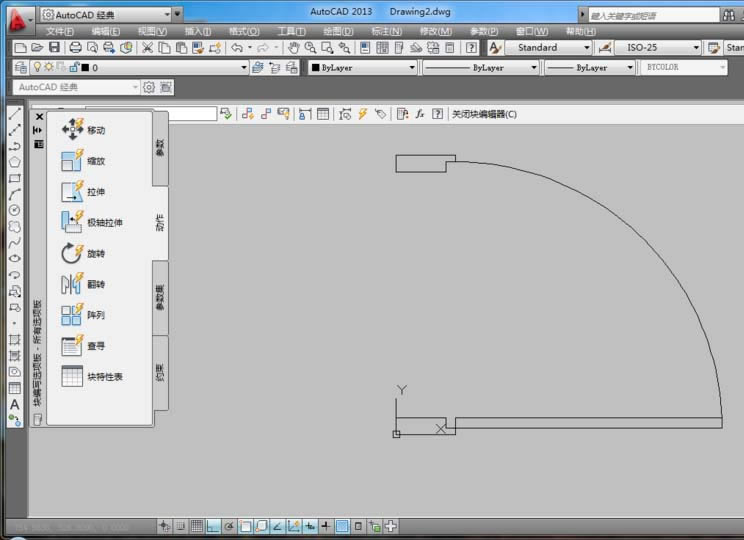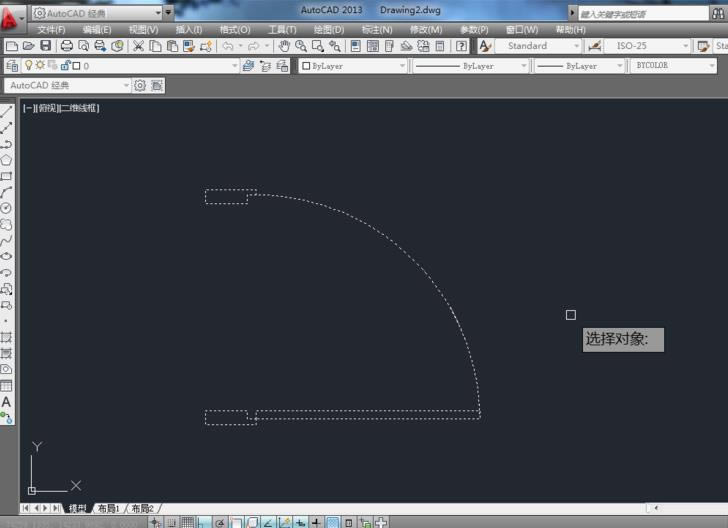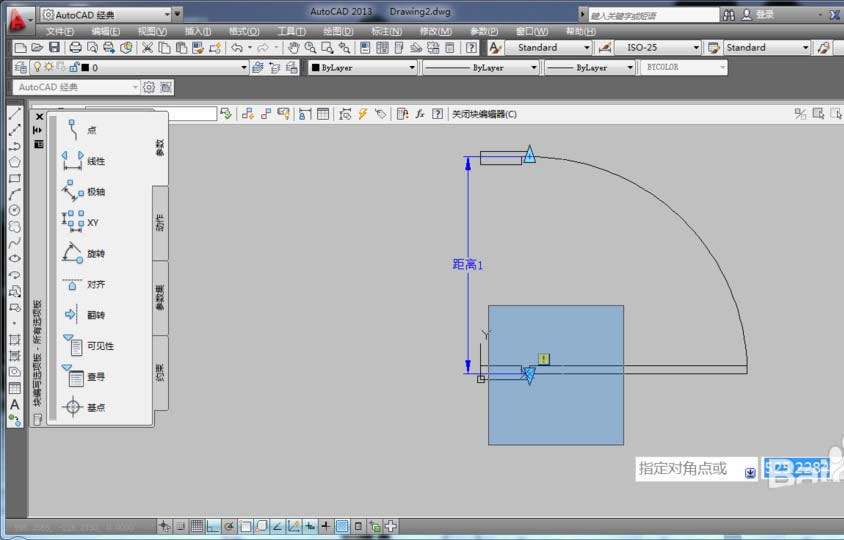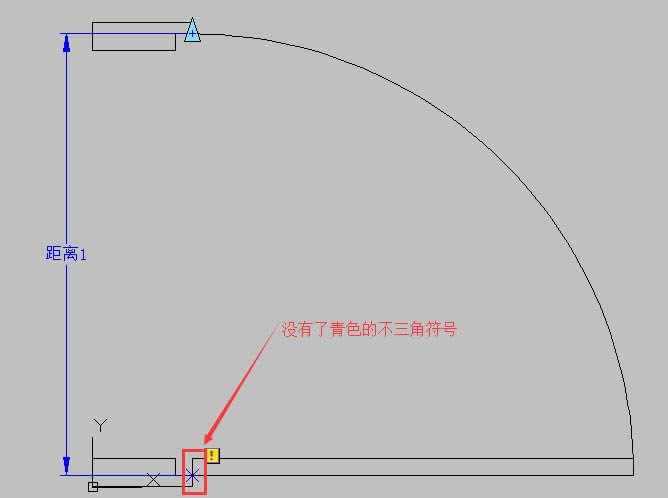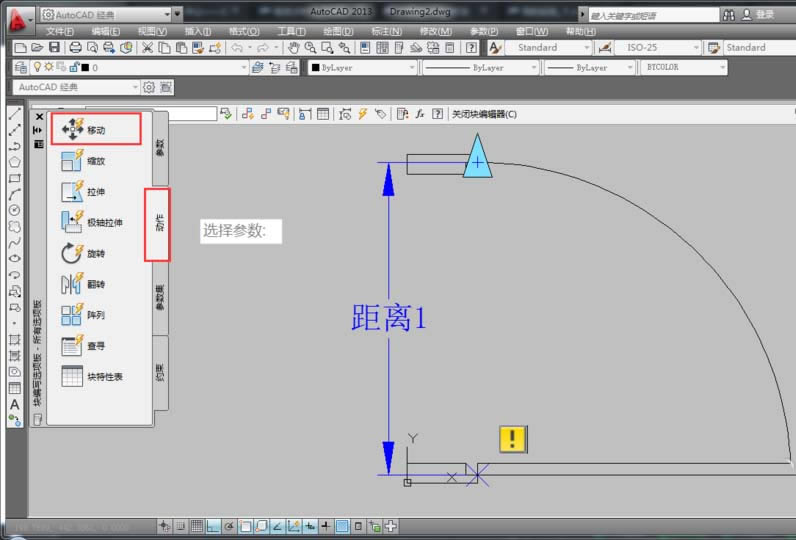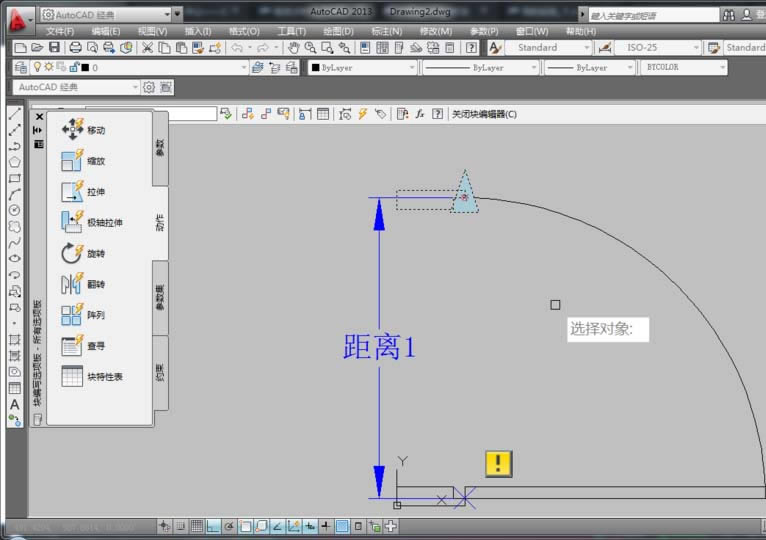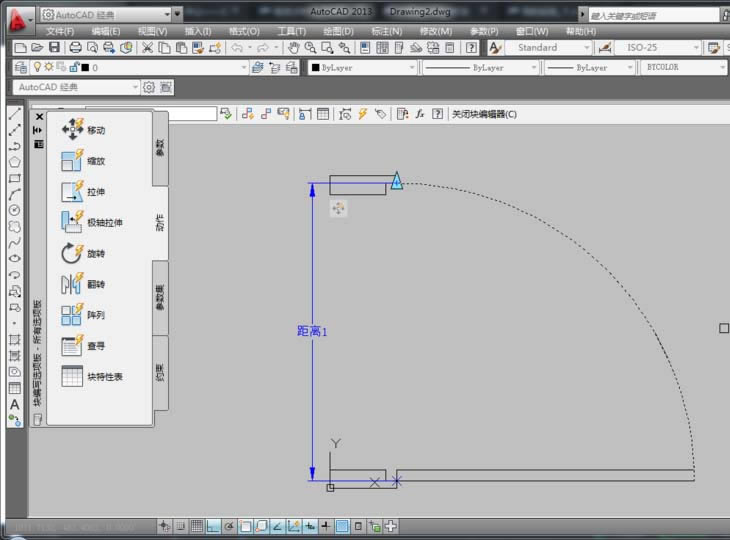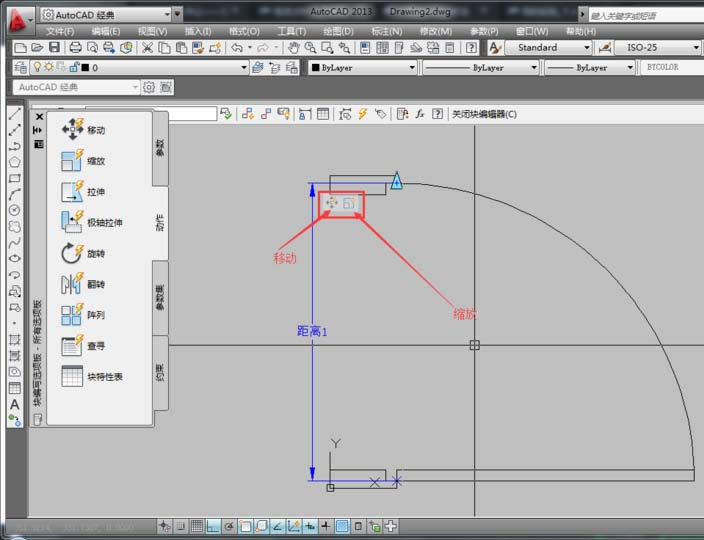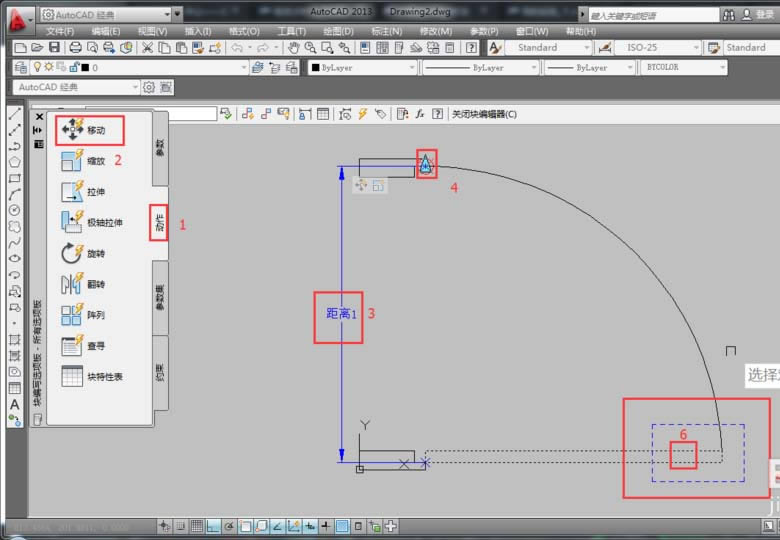CAD創(chuàng)建動態(tài)塊建筑門圖塊的設(shè)置過程_裝機軟件
發(fā)表時間:2023-06-06 來源:本站整理相關(guān)軟件相關(guān)文章人氣:
[摘要]軟件大小: 16.6MB 軟件版本: 5.7.1.50 軟件類型:yesky標(biāo)簽: 今天小編講解CAD創(chuàng)建動態(tài)塊建筑門圖塊的操作步驟,想要學(xué)習(xí)的可以看下文CAD創(chuàng)建動態(tài)塊建筑門圖塊的操作過程,相信...
-
- 軟件大小: 16.6MB
- 軟件版本: 5.7.1.50
- 軟件類型:
今天小編講解CAD創(chuàng)建動態(tài)塊建筑門圖塊的操作步驟,想要學(xué)習(xí)的可以看下文CAD創(chuàng)建動態(tài)塊建筑門圖塊的操作過程,相信對大家會有所幫助的。
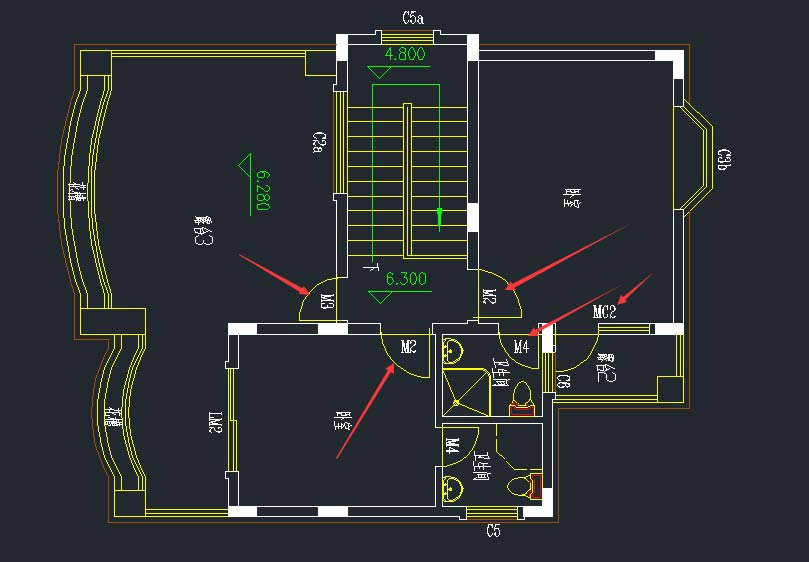
1、先繪制好平圖圖,門的圖塊。注意經(jīng)圖有標(biāo)注意在方便理解。如下圖:
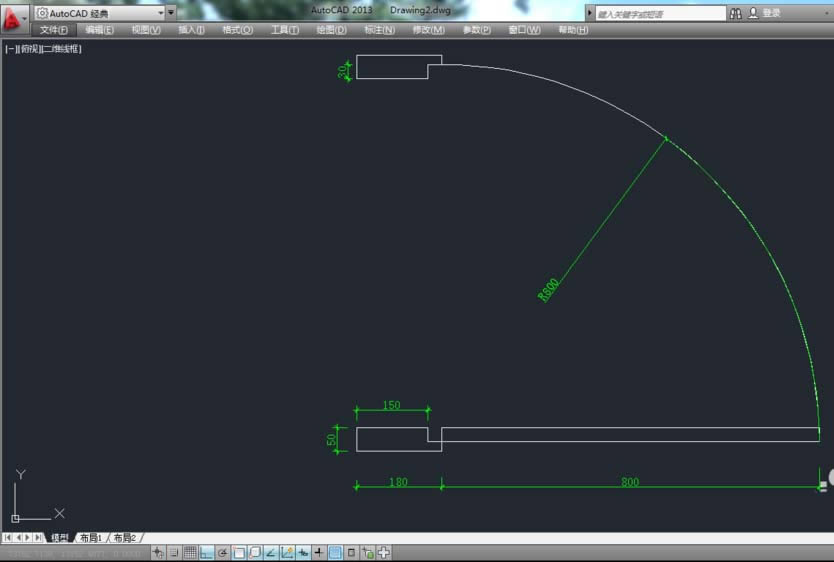
2、刪除標(biāo)注。執(zhí)行“創(chuàng)建塊”命令(B)/“繪圖”---“塊”---“創(chuàng)建”。將門對象創(chuàng)建為圖塊,創(chuàng)建圖塊的名稱為“M800”。點擊“確定”塊就創(chuàng)建完成了。
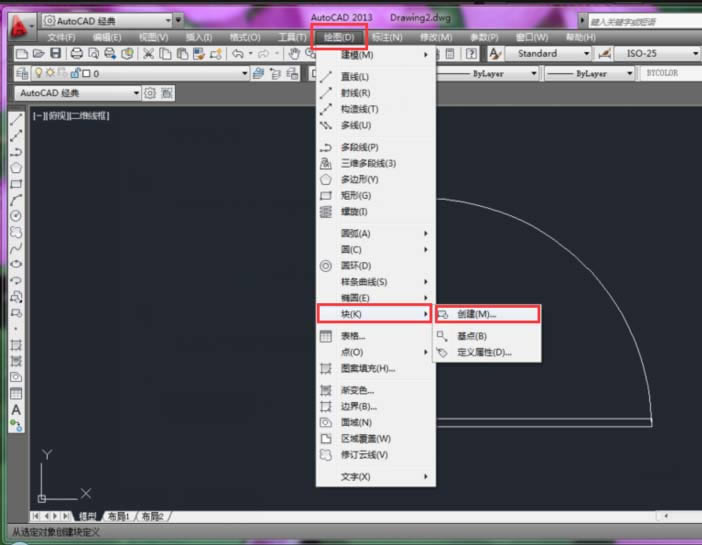
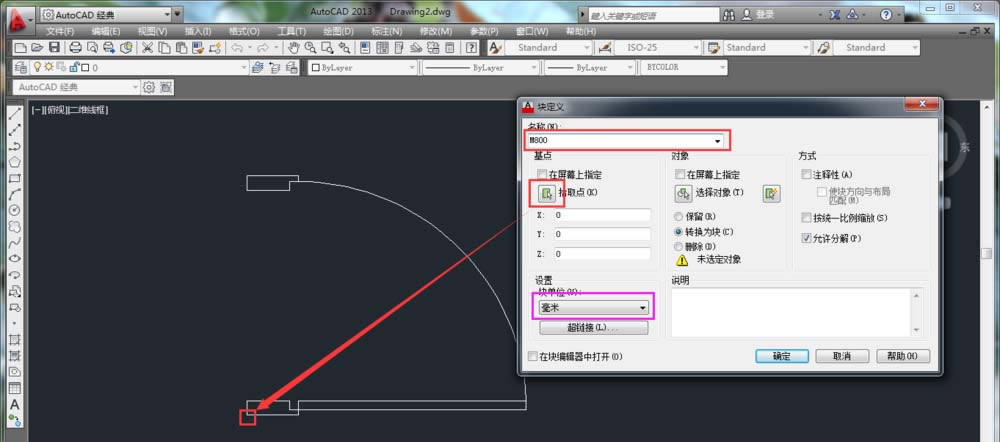
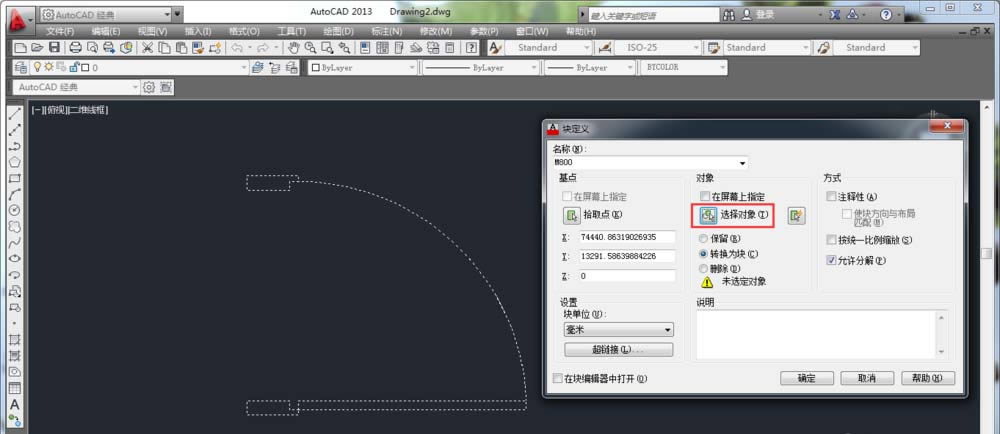
3、雙擊已經(jīng)創(chuàng)建的塊,彈出塊“編輯塊定義”對話選擇框,選擇被編輯的塊,確定,如下圖:
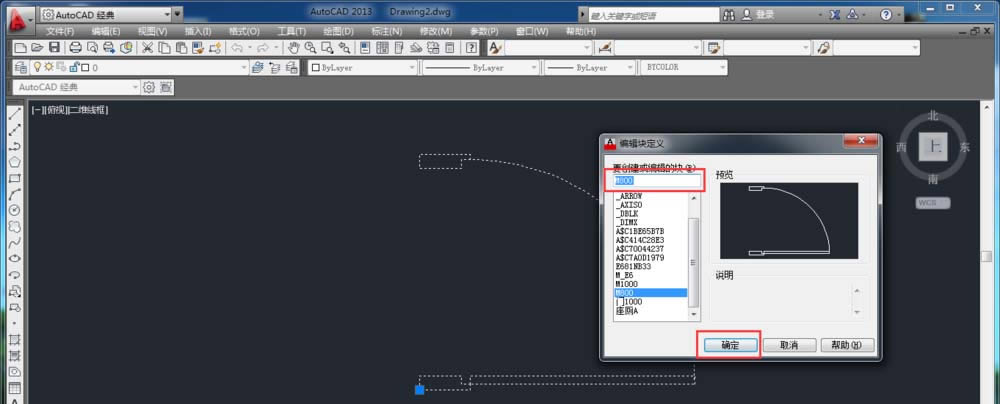
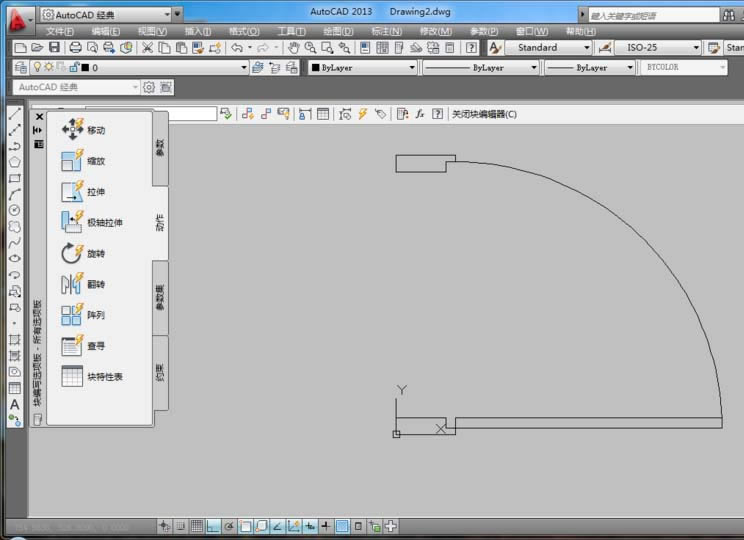
4、在“塊編寫選項板”中的“參數(shù)”選項中選擇“線性”項,根據(jù)命令行提示,創(chuàng)建一個線性參數(shù),如圖所示。
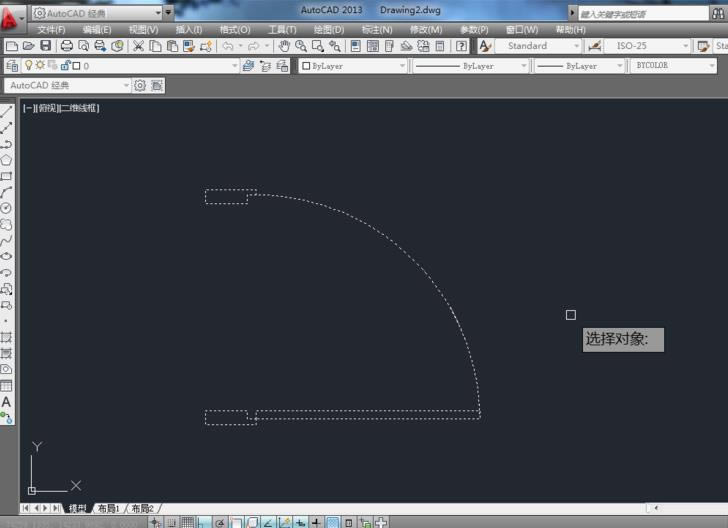
5、刪除“線性”參數(shù)的向下箭頭。如下圖:
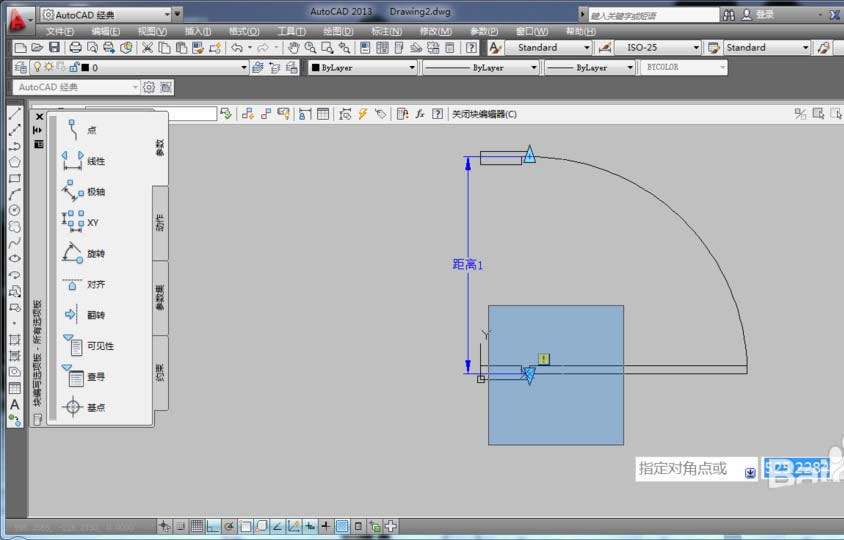
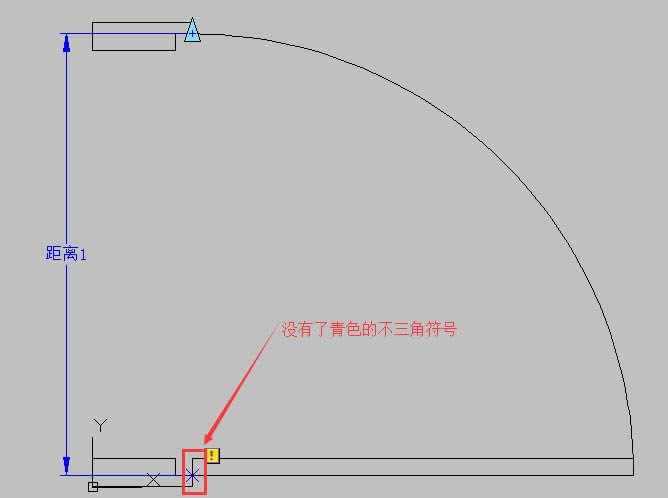
6、在“塊編寫選項板”中的“動作”選項中選擇“移動”項,然后根據(jù)命令行提示,在選擇參數(shù)時,選擇已經(jīng)創(chuàng)建的線型(距離1),系統(tǒng)提示“選擇對象:”時,選擇門框?qū)ο螅纯崭矜I確定,從而形成了一個移動圖標(biāo),表示創(chuàng)建好了移動。如圖所示。
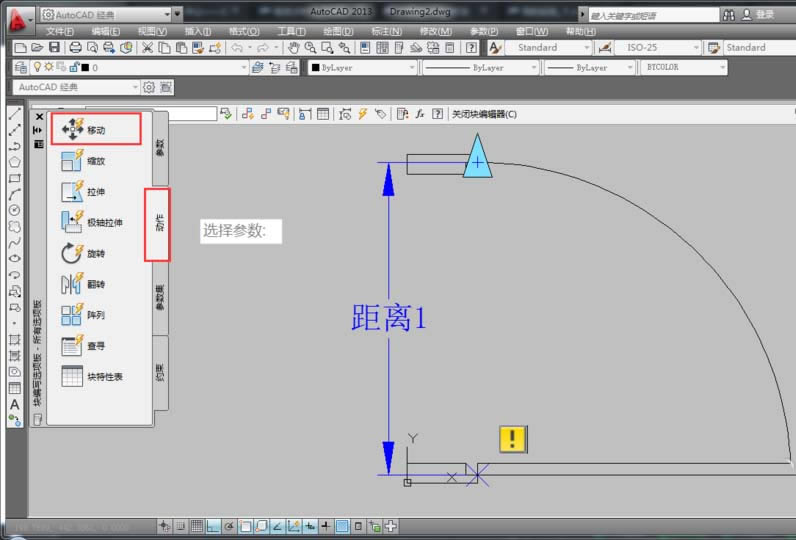
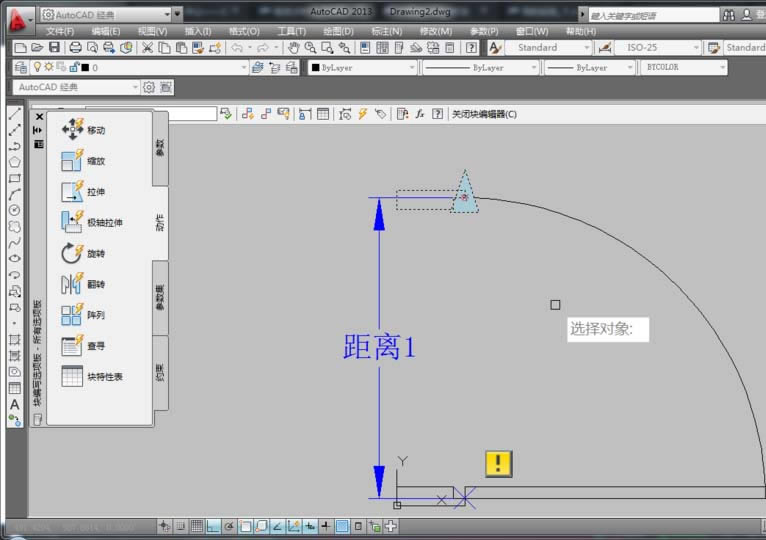
7、在“塊編寫選項板”中的“動作”選項中選擇“縮放”項,然后根據(jù)命令行提示,在選擇參數(shù)時,選擇已經(jīng)創(chuàng)建的線型(距離1),系統(tǒng)提示“選擇對象:”時,選擇開門弧型對象,按空格鍵確定,從而形成了一個縮放圖標(biāo),表示創(chuàng)建好了縮放。如圖所示。
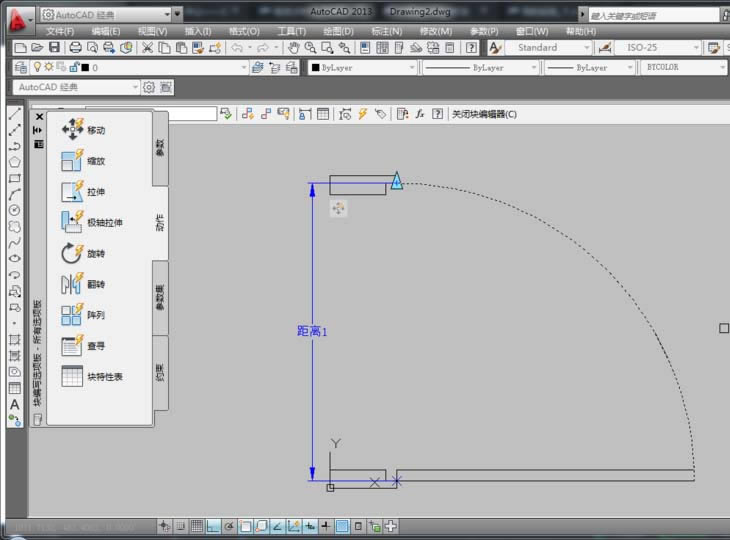
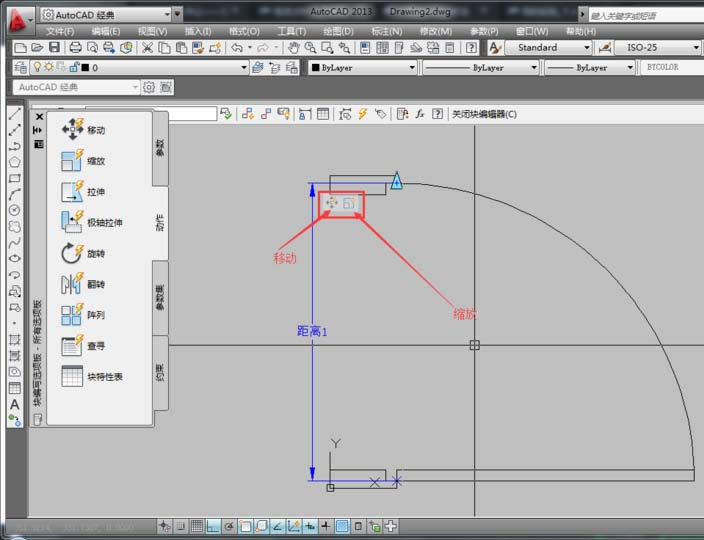
8、在“塊編寫選項板”的“動作”選項中選擇“拉伸”項,然后根據(jù)命令行提示,選擇創(chuàng)建的線型,系統(tǒng)提示“選擇對象:”時,選擇所有門板對象,按空格鍵確定,從而形成了一個拉伸圖標(biāo),表示創(chuàng)建好了動態(tài)拉伸。如圖所示。
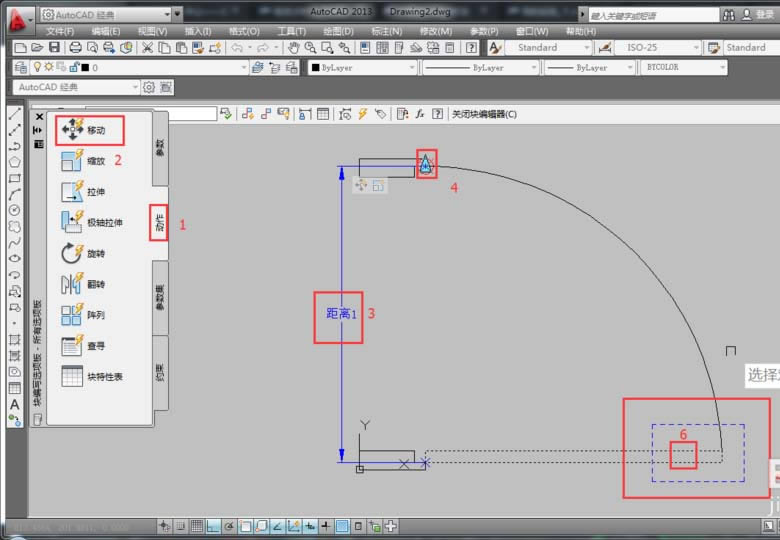
9、選擇形成了一個拉伸圖標(biāo),在空白處點擊鼠標(biāo)右鍵選擇“特性”。修改"角度偏移"值:270。
上面就是小編帶來的CAD創(chuàng)建動態(tài)塊建筑門圖塊的操作過程,大家都學(xué)會了嗎?
裝機軟件,全自動在線安裝過程,無需電腦技術(shù),小白在家也可自己完成安裝,純凈穩(wěn)定,裝機必備之選!